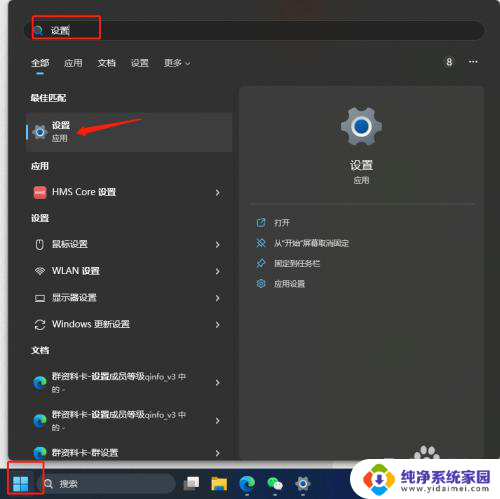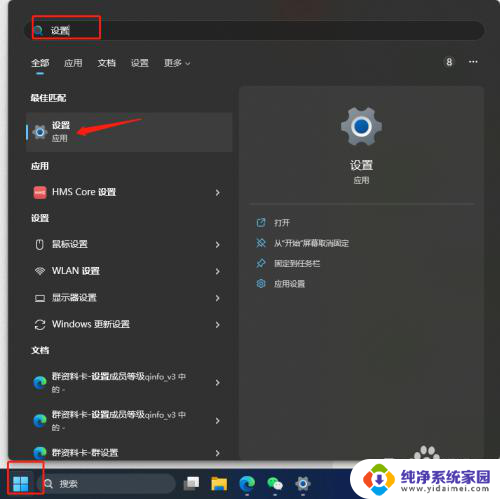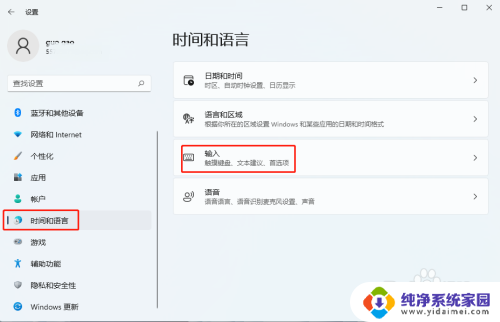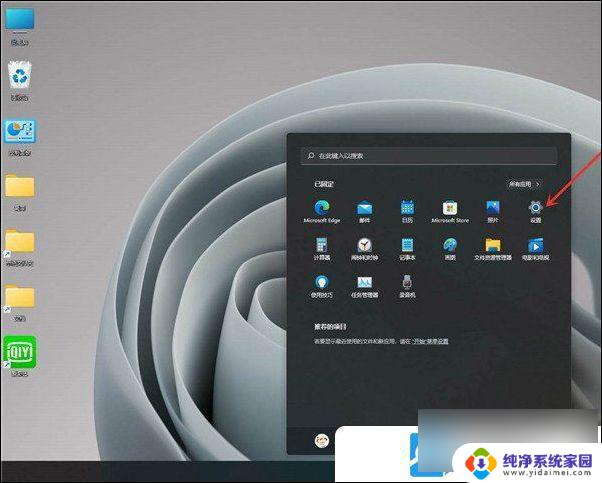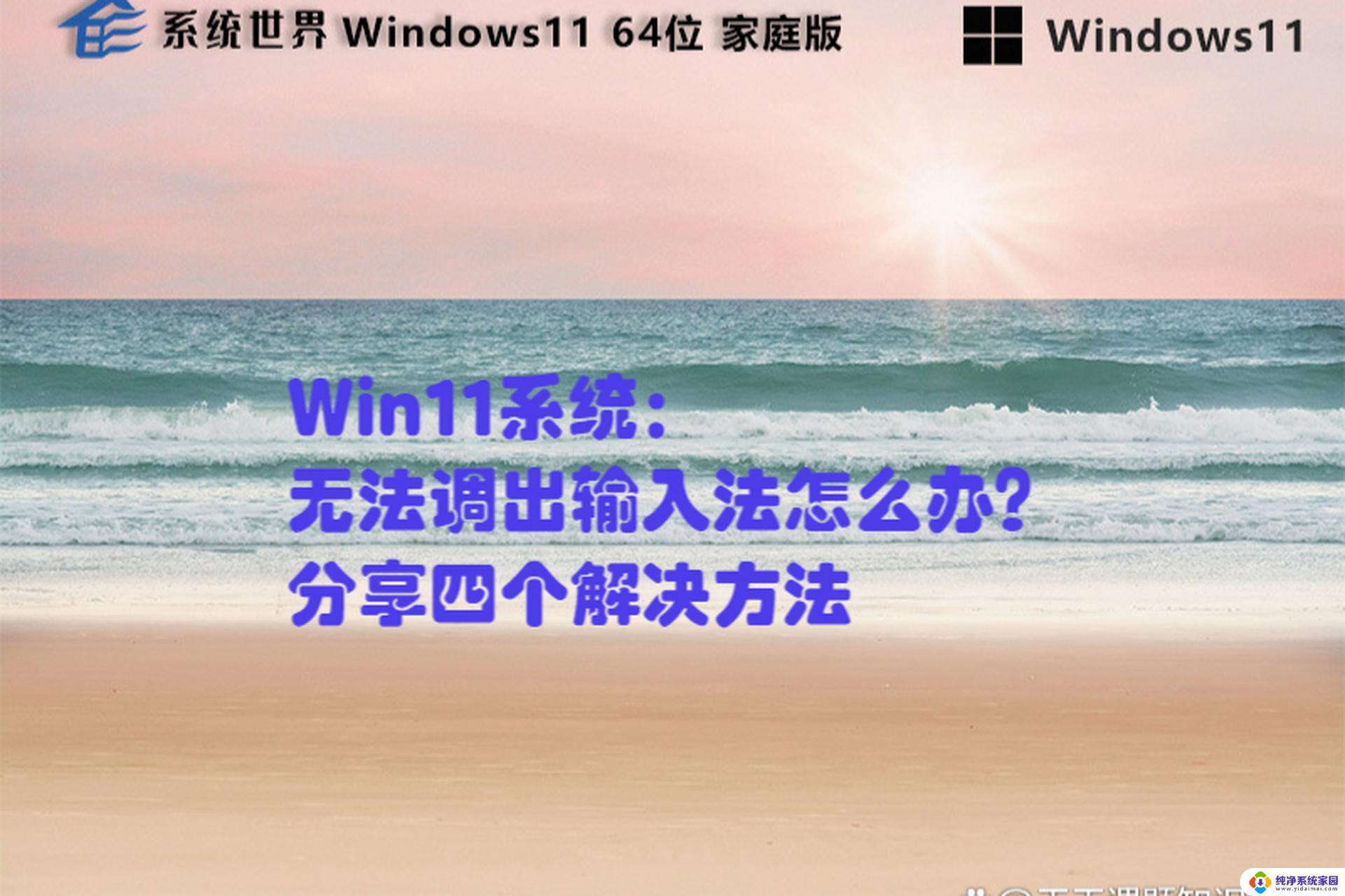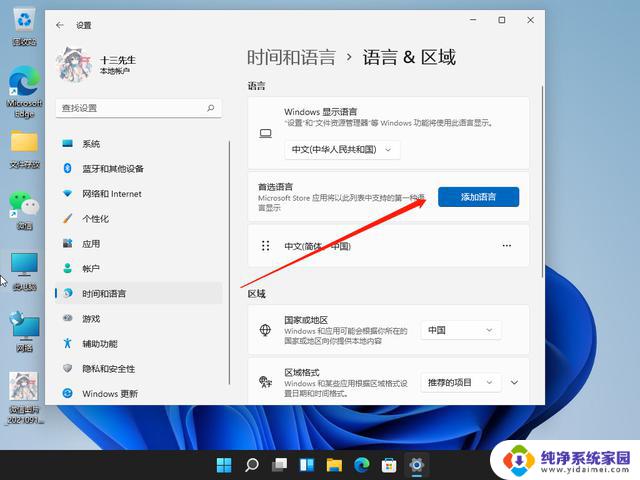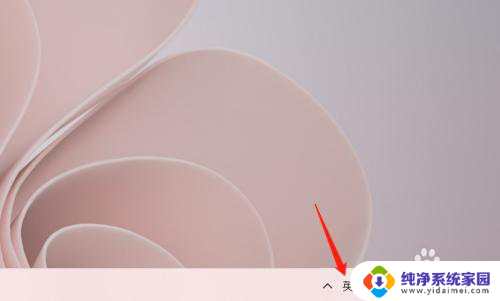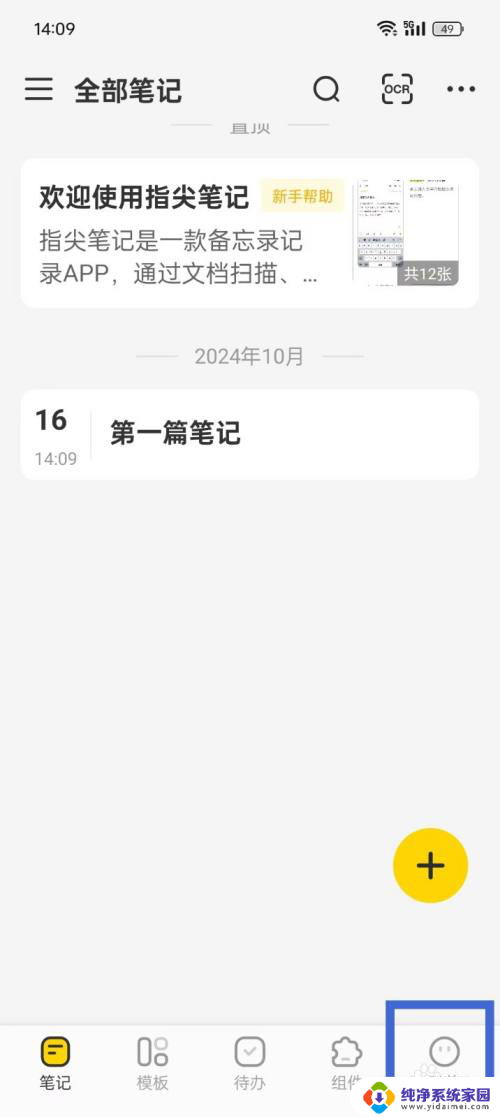win11输入法变成繁体字了怎么改回来 win11输入法默认是繁体怎么改
更新时间:2023-06-07 08:00:30作者:yang
win11输入法变成繁体字了怎么改回来,Win11作为微软最新系统,其输入法默认设置为繁体字,这给许多用户带来了困扰,如果你也在使用Win11系统时发现输入法变成了繁体字,不要着急下面小编为大家介绍几种简单的修改方式,帮助你轻松将输入法改回简体字。
具体方法:
1.打开输入法更多选项
右键点击任务栏上面的输入法图标。

2.打开输入法工具栏
在弹出的菜单中点击【输入法工具栏】。
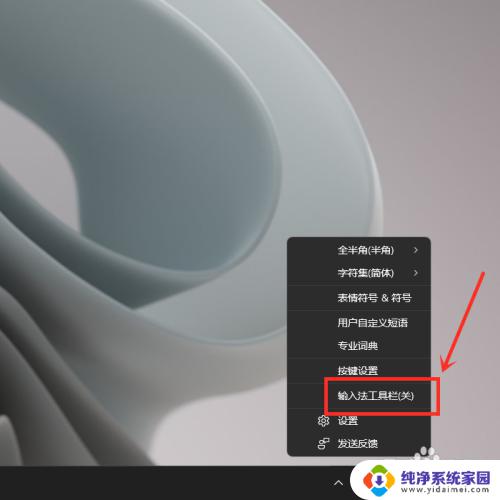
3.设置中文简体
点击工具栏上面的【繁】字,即可切换为中文简体。

以上就是Win11输入法变成繁体字了怎么改回来的全部内容,如果您遇到这种情况,可以按照以上方法解决,希望能够帮助到您。